TRIBUNSHOPPING.COM - Touchpad yang mendadak tidak berfungsi bisa menjadi masalah besar bagi pengguna laptop.
Utamanya ketika laptop dipakai untuk bekerja, sementara pengguna lupa membawa mouse eksternal.
Masalah ini bisa muncul secara tiba-tiba karena beberapa hal.
Baik karena pengaturan yang berubah, gangguan software, atau kendala perangkat keras.
Namun, tidak perlu panik, sebab ada beberapa cara sederhana yang bisa dicoba untuk mengatasinya.
Dirangkum dari berbagai sumber, berikut lima cara mengatasi touchpad laptop yang mendadak macet dan tidak berfungsi.
1. Aktifkan Ulang dengan Tombol Fn

Jika belum tahu, beberapa laptop menyediakan tombol pintas untuk mengaktifkan atau menonaktifkan touchpad.
Umumnya tombol ini berada di barisan F1 sampai F12, dan harus ditekan bersamaan dengan tombol Fn.
Bila touchpad tiba-tiba tidak berfungsi, bisa jadi tidak sengaja dinonaktifkan lewat kombinasi ini.
Coba periksa apakah ada ikon touchpad di salah satu tombol fungsi, lalu tekan Fn + tombol tersebut.
Setelahnya, coba gerakkan kursor untuk memastikan apakah touchpad sudah kembali merespons.
Cara ini jadi langkah paling awal yang patut dicoba karena sangat mudah dilakukan dan tidak butuh pengaturan sistem.
Baca juga: 6 Cara Praktis Atasi Kursor Laptop yang Hilang, Cek Touchpad dan Pasang Mouse
2. Cek Setelan Touchpad di Windows
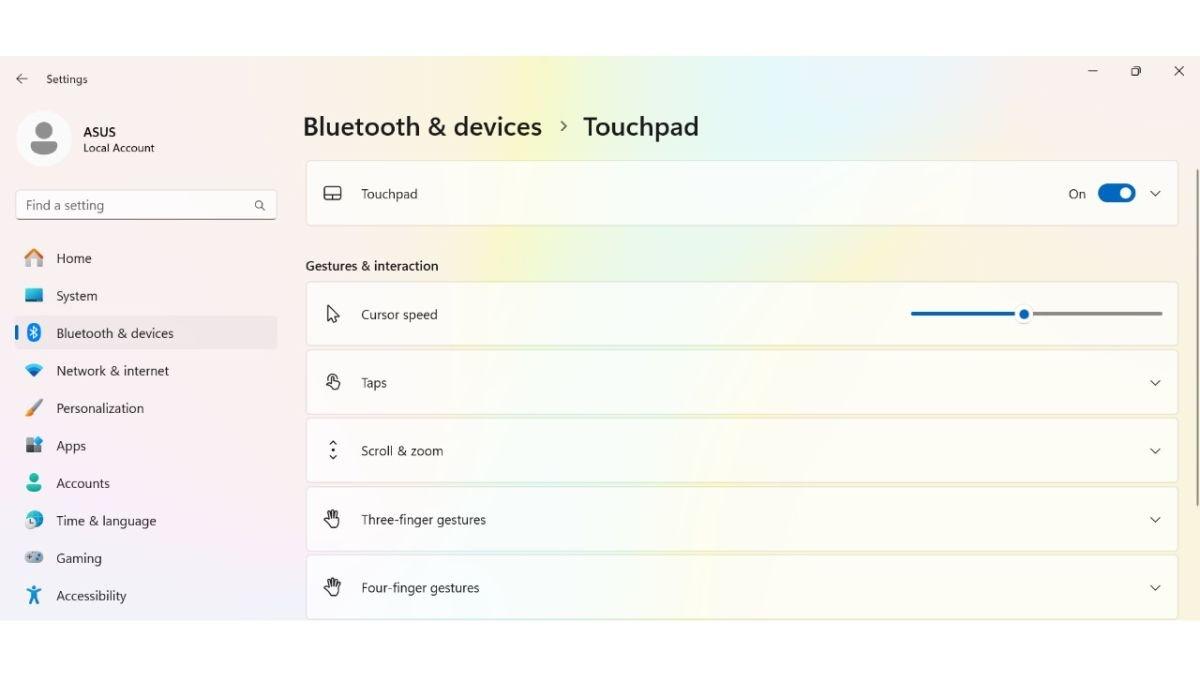
Perlu diperhatikan, touchpad juga bisa dinonaktifkan dari pengaturan sistem tanpa disadari.
Untuk mengeceknya, masuk ke menu Settings, lalu pilih Devices, dan buka bagian Touchpad.
Pastikan opsi touchpad dalam keadaan aktif atau On.
Baca juga: 6 Cara Praktis Atasi Kursor Laptop yang Hilang, Cek Touchpad dan Pasang Mouse
Beberapa laptop juga memiliki pengaturan tambahan seperti sensitivitas sentuhan, klik dua jari, dan lainnya.
Jika semuanya terlihat normal, coba matikan lalu hidupkan ulang fitur touchpad untuk menyegarkan sistem.
Jangan lupa untuk restart laptop setelah melakukan pengaturan agar perubahan bisa berjalan dengan baik.
3. Update atau Pasang Ulang Driver Touchpad
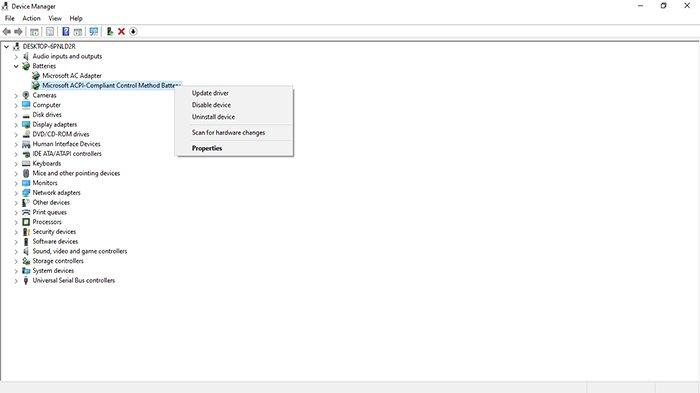
Driver yang usang atau bermasalah bisa membuat touchpad tidak bisa digunakan dengan semestinya.
Oleh karenanya, coba cek dengan membuka Device Manager, lalu cari bagian Mice and other pointing devices.
Klik kanan pada perangkat touchpad, kemudian pilih opsi Update driver untuk memperbaruinya.
Bila tidak ada perubahan, coba uninstall driver tersebut dan restart laptop agar sistem menginstal ulang driver secara otomatis.
Jika touchpad masih bermasalah, unduh driver terbaru langsung dari situs resmi produsen laptop
4. Lepas Koneksi Mouse Eksternal

Beberapa laptop bisa saja secara otomatis akan menonaktifkan touchpad saat mouse eksternal terhubung.
Hal ini bisa terjadi baik melalui kabel USB maupun koneksi Bluetooth.
Coba cabut mouse dari port USB, atau matikan koneksi Bluetooth jika sedang menggunakan mouse nirkabel.
Setelahnya, periksa kembali apakah touchpad sudah bisa digunakan.
Di pengaturan touchpad, juga ada opsi untuk membiarkan touchpad tetap aktif meskipun mouse tersambung.
Pastikan pengaturan ini tidak dalam posisi menonaktifkan touchpad saat ada perangkat lain yang terhubung.
5. Jalankan Troubleshooter atau Cek Masalah Hardware

Jika semua cara sebelumnya tidak berhasil, bisa jadi masalahnya ada pada sistem atau perangkat keras.
Coba buka menu Settings, lalu pilih opsi Update & Security, kemudian masuk ke Troubleshoot.
Jalankan Hardware and Devices Troubleshooter.
Fitur ini akan mencari dan memperbaiki gangguan umum yang bisa membuat touchpad berhenti bekerja.
Bila tetap tidak ada perubahan, kemungkinan ada kerusakan pada komponen touchpad itu sendiri.
Misalnya kabel fleksibel yang lepas atau modul touchpad yang memang bermasalah.
Dalam kondisi seperti ini, sebaiknya bawa laptop ke teknisi untuk dicek lebih lanjut dan diperbaiki secara profesional.(*)
Cek Berita dan Artikel yang lain di Google News
(RamaFitra/Tribunshopping.com)














Belum ada komentar. Jadilah yang pertama untuk memberikan komentar!